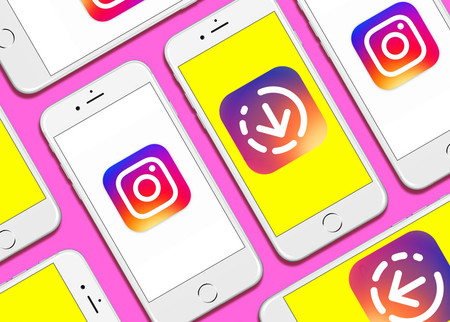Un tutorial que muchas veces queremos usar pero no sabemos cómo: aprende a añadir bordes en las fotos de iPhone o iPad. ¡Te será muy útil!
La edición fotográfica es uno de los apartados más interesantes de la firma de la manzana. Básicamente porque, con un nivel de cámara increíble, también tenían que incorporar un software a la altura.

Pues bien, no todas las personas saben que se pueden añadir bordes en las fotos de iPhone o iPad, por lo que te enseñaremos a hacerlo. ¡Es mucho más sencillo de lo que piensas!
¿Cómo se pueden incluir bordes a las fotos en iPhone o iPad?
Con el correr de las actualizaciones de iOS, sistema operativo de Apple, este proceso se ha simplificado mucho. Por ende, ya no es necesario contar con apps de terceros para lograr resultados espectaculares… ¡con la nativa alcanza!
En este caso, puedes añadir bordes a las fotos en iPhone, lo cual generará una estética muy interesante para subirla, por ejemplo, a una historia de Instagram, dado que quedará bastante original.
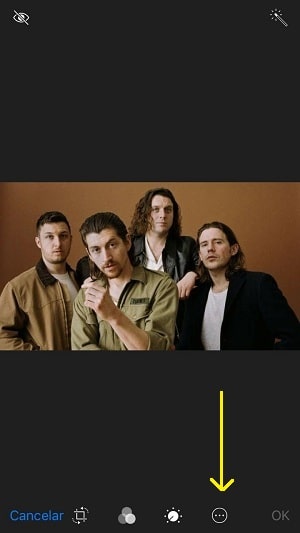
Para empezar, lo primero que tienes que hacer es elegir la imagen que quieres editar desde el menú de Fotos. Una vez que hayas entrado en ella, debes presionar en Editar. Fíjate en los tres puntos seleccionados en la imagen: tienes que presionarlos.
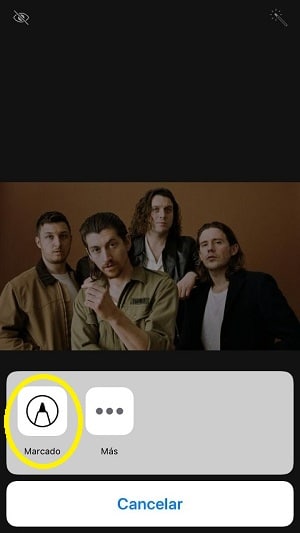
Acto seguido, te aparecerá un menú de opciones de edición. En ese caso, elige la del Marcado.
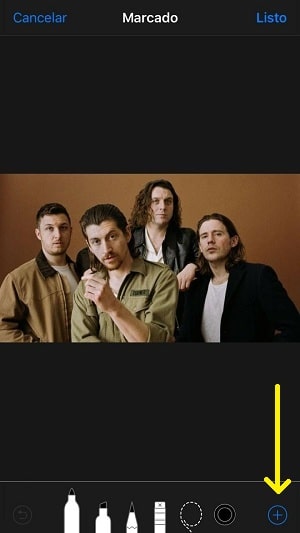
Cuando lo pulses, tendrás que tocar el símbolo «+». A su vez, desplegará más opciones, dentro de las cuales estará la posibilidad de añadir bordes a las fotos en iPhone.
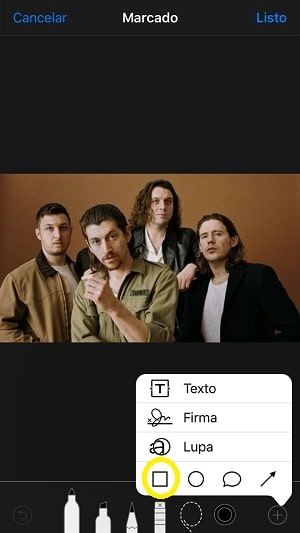
Por supuesto, ahora queda elegir esa opción y aplicar tu destreza técnica, por lo que deberás encajar el borde (seleccionando el color de la línea) en la imagen a tu gusto.
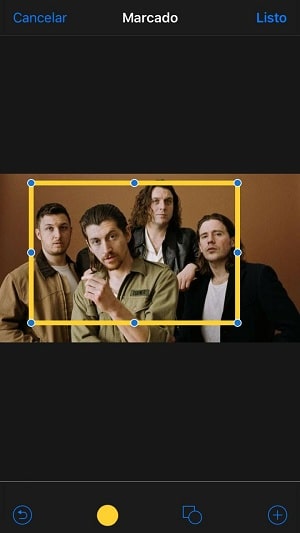
Como ves, se trata de un aspecto interesante para descubrir y que nos demuestra varias de las funciones de la edición fotográfica del iPhone.